笔记本电脑摄像头设置在哪里,怎样开启笔记本电脑摄像头
大部分电脑都会用到录屏功能,那么笔记本电脑怎么录屏?以下是个人演示的使用笔记本电脑的录屏方法,有需要的可以参考使用。


好用的录屏工具录制出来的视频更加顺畅,方便后期进行剪辑,不同的操作系统有不同的录制方法,今天分享的方法可以将录制好的视频加入到剪辑素材中,一起来看一下吧。
方法一、Windows系统
l演示机型:ThinkBook 14 (2021)
l系统版本:Windows 10
l软件版本:金舟录屏大师V4.0.2
金舟录屏大师录屏教程:
第一步、电脑安装好录屏工具后,双击运行,然后选择录屏模式,这里共有六种常用模式,基本满足了大部分用户需求;
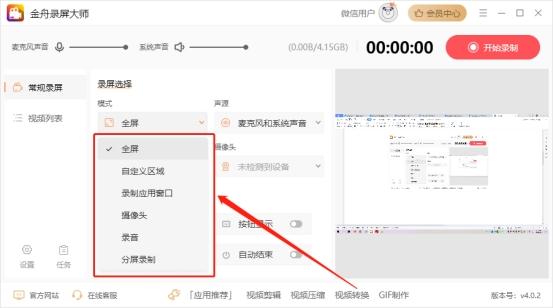
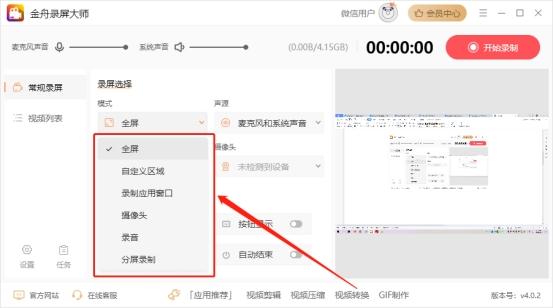


第二步、接着,再来选择需要录制的声源,以下几种组合都是常用到的,满足不同的录制需求;
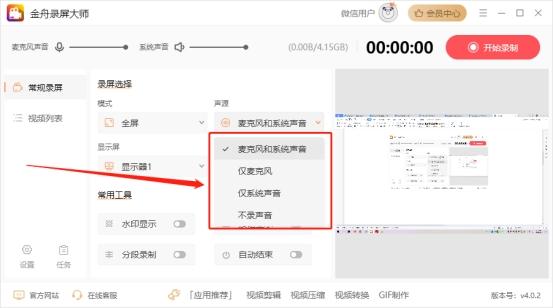
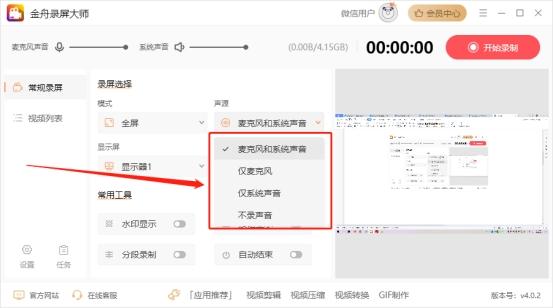


第三步、最后,如果没有别的需求的话,直接点击“开始录制”即可;
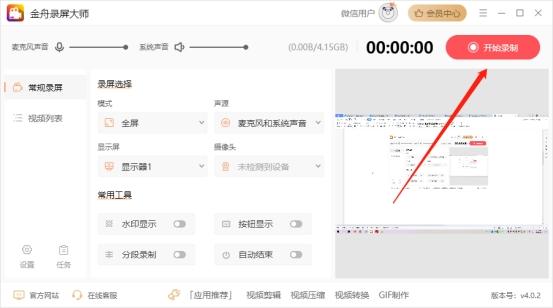
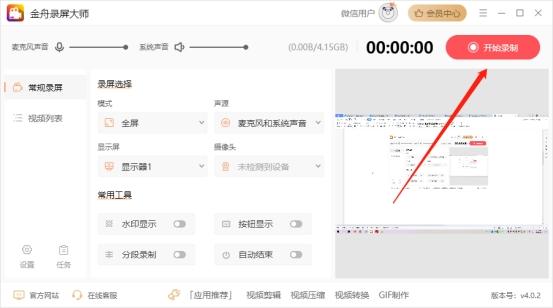


第四步、如图,倒计时结束后开始录制屏幕内容;
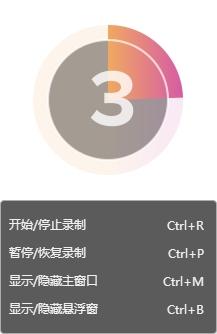
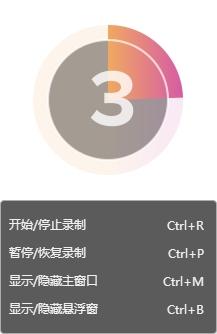


录制时,可以借助以下悬浮窗控制录制进度,红色按钮就能停止(结束)录制;




第五步、停止结束录制后,在视频列表中可以找到并播放该视频。
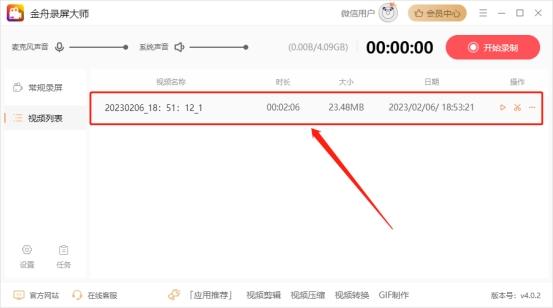
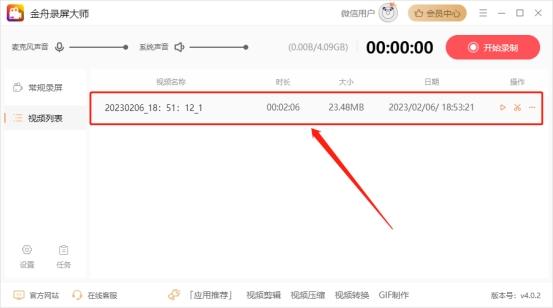


方法二、Mac系统
l演示机型:MacBook Pro (15-inch,2018)
l系统版本:macOS Monterey 12.3.1
l软件版本:金舟录屏大师Mac
金舟录屏大师Mac教程:
1、首先,双击打开录屏大师,然后在录屏选择中选择模式,根据需要这里选择“屏幕录制”;




2、接着,可自定义框选录制窗口,或者直接输入尺寸大小或比例;
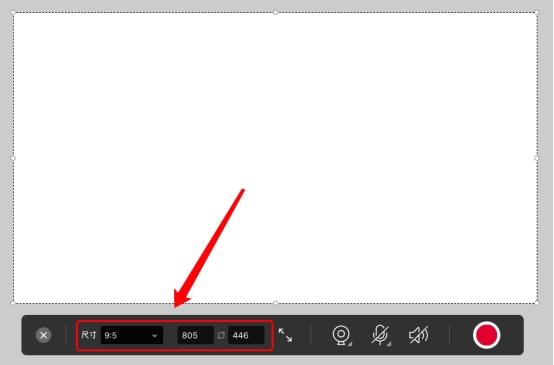
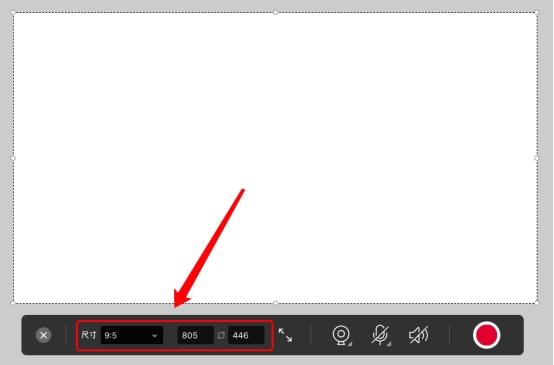


3、如果想要录制整个屏幕,点击以下全屏按钮即可;




4、同时,还可以开启摄像头录制,一边录制电脑屏幕,一边录制摄像头内容;以及麦克风和电脑系统声音大小的设置,最后点击红色按钮开始录制




5、录制过程中,利用以下窗口可随时暂停/继续/停止录制;




6、录制完成后,在弹出的文件列表中可找到录制好的视频文件,在操作中可以重命名、打开和删除文件。
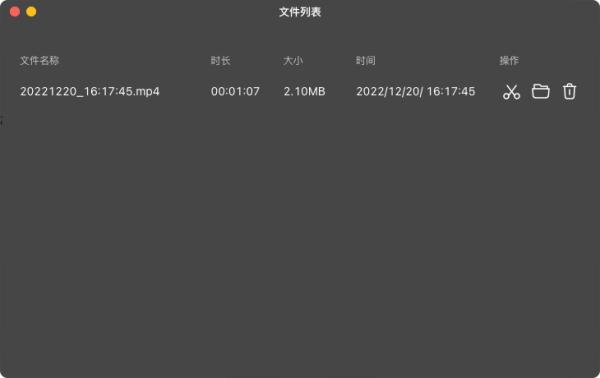
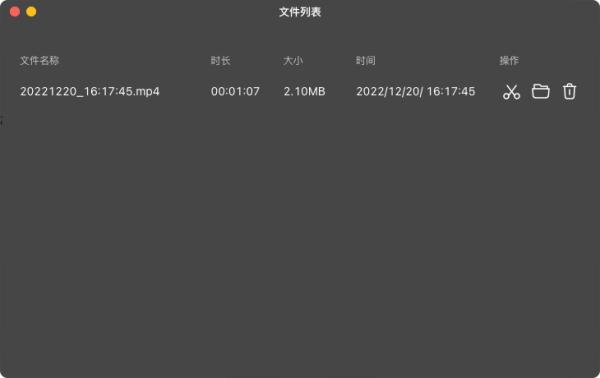


本文地址:http://www.cknow.cn/archives/39508
以上内容源自互联网,由百科助手整理汇总,其目的在于收集传播生活技巧,行业技能,本网站不对其真实性、可靠性承担任何法律责任。特此声明!
如发现本站文章存在版权问题,烦请提供版权疑问、侵权链接、联系方式等信息发邮件至candieraddenipc92@gmail.com,我们将及时沟通与处理。
